Cách chèn khung phát nhạc vào ảnh trên PicsArt
Trước đây Quản trị mạng đã từng hướng dẫn bạn chèn trình phát nhạc trong tiểu sử Facebook. Và trong bài viết này bạn sẽ có thêm cách để chèn khung phát nhạc vào ảnh tùy chọn bằng ứng dụng PicsArt, với những thao tác rất dễ thực hiện. Ứng dụng PicsArt mang tới bạn nhiều tùy chọn để thay đổi hình ảnh, ghép ảnh với nhau để tạo hình ảnh hay video nghệ thuật hơn. Bài viết dưới đây sẽ hướng dẫn bạn chèn khung phát nhạc vào ảnh trên PicsArt.
Hướng dẫn chèn khung phát nhạc vào ảnh
Bước 1:
Trước hết bạn mở ứng dụng Zing MP3 sau đó chụp ảnh màn hình khung phát nhạc như bình thường.
Mở ứng dụng PicsArt rồi nhấn vào biểu tượng dấu cộng, tiếp đến chọn hình ảnh chụp màn hình phát nhạc để chỉnh sửa. Chúng ta nhấn vào tùy chọn Công cụ rồi nhấn vào Cắt để cắt khung phát nhạc.
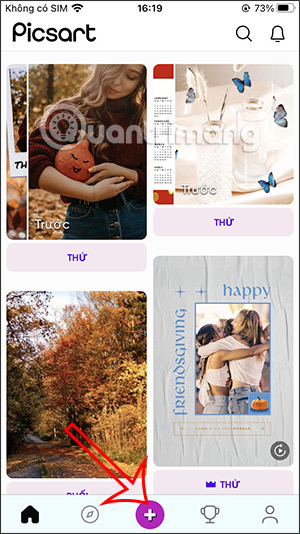
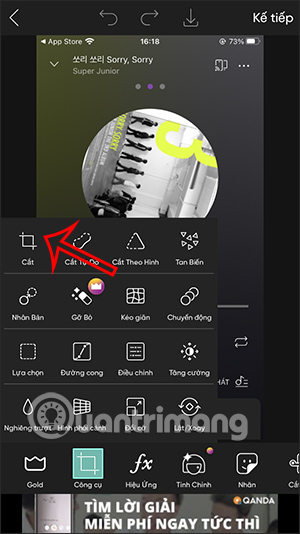
Bước 2:
Lúc này bạn cần điều chỉnh khung phát nhạc muốn cắt như hình dưới đây rồi nhấn Áp dụng.
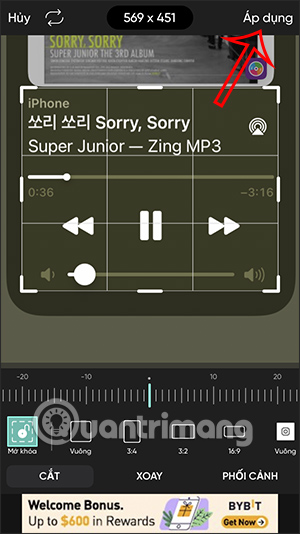
Bước 3:
Tiếp đến chuyển sang giao diện chỉnh sửa hình ảnh khung phát nhạc, chúng ta nhấn vào tùy chọn Hiệu ứng. Lúc này bạn nhấn vào nhóm hiệu ứng Trắng & Đen rồi chọn kiểu hiệu ứng Đen trắng tương phản như hình.
Chỉnh sửa xong thì nhấn vào biểu tượng mũi tên để tải ảnh khung phát nhạc này xuống.
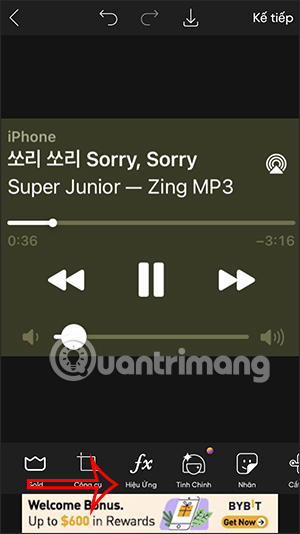
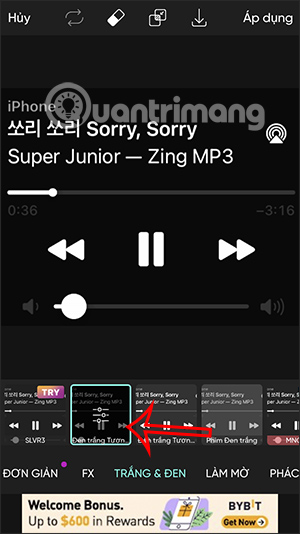
Bước 4:
Quay lại giao diện chính rồi chọn ảnh muốn ghép khung phát nhạc. Tại đây chúng ta nhấn vào Thêm ảnh. Khi đó chúng ta nhấn vào ảnh khung phát nhạc đã chỉnh sửa, rồi điều chỉnh kích thước và vị trí cho khung phát nhạc mà bạn muốn chèn.
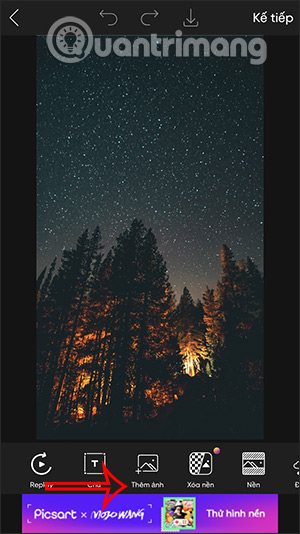
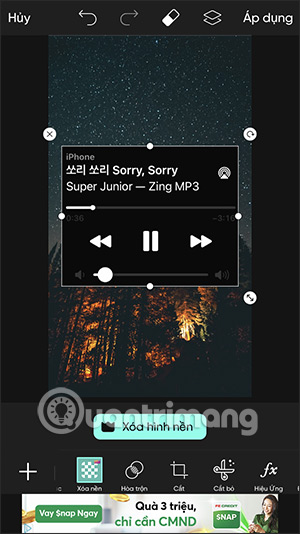
Bước 5:
Tiếp đến nhấn vào mục Hòa trộn sau đó bạn nhấn vào mục Làm sáng để làm nổi khung phát nhạc.
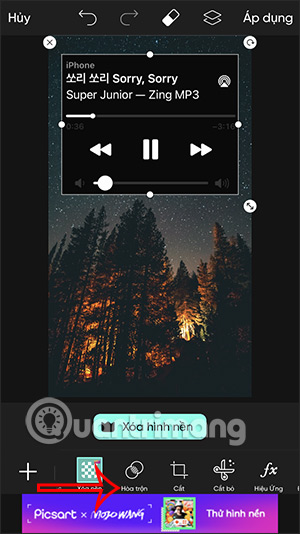
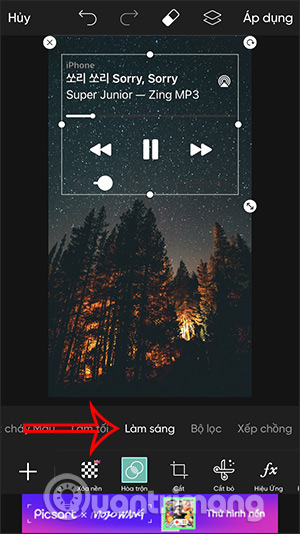
Bước 6:
Cuối cùng bạn điều chỉnh lại vị trí để có thể nhìn thấy khung phát nhạc rồi nhấn Áp dụng và tải hình ảnh hoàn thành xuống điện thoại là được.
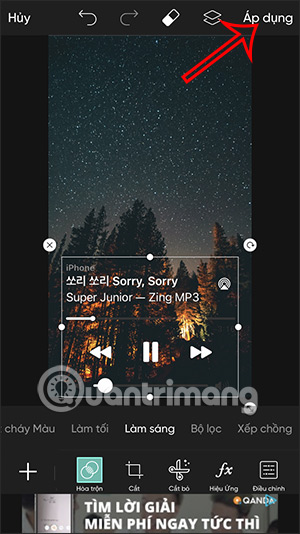
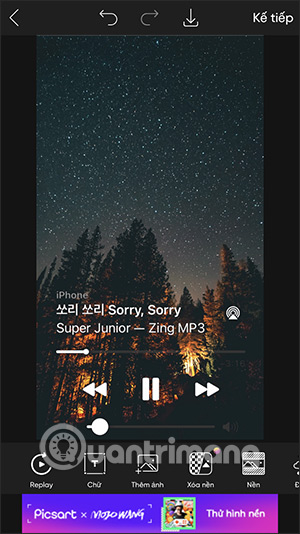
Video hướng dẫn chèn khung phát nhạc vào ảnh trên PicsArt
Bạn nên đọc
-

Cách xóa bất cứ chi tiết nào trong ảnh với GIMP
-

Cách xóa phông online, xóa background ảnh cực dễ
-

Cách làm trend đôi bàn tay trên TikTok cực đẹp
-

Cách làm mờ khuôn mặt nghệ thuật trên PicsArt
-

6 phần mềm chỉnh sửa ảnh miễn phí tốt nhất trên máy tính
-

Hướng dẫn tạo ảnh đầu to người nhỏ trên điện thoại
-

Cách dùng PicsArt xóa chữ trong ảnh
-

Cách xóa chữ trên ảnh bằng Photoshop
-

Những ứng dụng xóa phông nền ảnh "ảo diệu" bạn nên thử
Theo Nghị định 147/2024/ND-CP, bạn cần xác thực tài khoản trước khi sử dụng tính năng này. Chúng tôi sẽ gửi mã xác thực qua SMS hoặc Zalo tới số điện thoại mà bạn nhập dưới đây:
 Công nghệ
Công nghệ  AI
AI  Windows
Windows  iPhone
iPhone  Android
Android  Học IT
Học IT  Download
Download  Tiện ích
Tiện ích  Khoa học
Khoa học  Game
Game  Làng CN
Làng CN  Ứng dụng
Ứng dụng 








 Linux
Linux  Đồng hồ thông minh
Đồng hồ thông minh  macOS
macOS  Chụp ảnh - Quay phim
Chụp ảnh - Quay phim  Thủ thuật SEO
Thủ thuật SEO  Phần cứng
Phần cứng  Kiến thức cơ bản
Kiến thức cơ bản  Lập trình
Lập trình  Dịch vụ công trực tuyến
Dịch vụ công trực tuyến  Dịch vụ nhà mạng
Dịch vụ nhà mạng  Quiz công nghệ
Quiz công nghệ  Microsoft Word 2016
Microsoft Word 2016  Microsoft Word 2013
Microsoft Word 2013  Microsoft Word 2007
Microsoft Word 2007  Microsoft Excel 2019
Microsoft Excel 2019  Microsoft Excel 2016
Microsoft Excel 2016  Microsoft PowerPoint 2019
Microsoft PowerPoint 2019  Google Sheets
Google Sheets  Học Photoshop
Học Photoshop  Lập trình Scratch
Lập trình Scratch  Bootstrap
Bootstrap  Năng suất
Năng suất  Game - Trò chơi
Game - Trò chơi  Hệ thống
Hệ thống  Thiết kế & Đồ họa
Thiết kế & Đồ họa  Internet
Internet  Bảo mật, Antivirus
Bảo mật, Antivirus  Doanh nghiệp
Doanh nghiệp  Ảnh & Video
Ảnh & Video  Giải trí & Âm nhạc
Giải trí & Âm nhạc  Mạng xã hội
Mạng xã hội  Lập trình
Lập trình  Giáo dục - Học tập
Giáo dục - Học tập  Lối sống
Lối sống  Tài chính & Mua sắm
Tài chính & Mua sắm  AI Trí tuệ nhân tạo
AI Trí tuệ nhân tạo  ChatGPT
ChatGPT  Gemini
Gemini  Điện máy
Điện máy  Tivi
Tivi  Tủ lạnh
Tủ lạnh  Điều hòa
Điều hòa  Máy giặt
Máy giặt  Cuộc sống
Cuộc sống  TOP
TOP  Kỹ năng
Kỹ năng  Món ngon mỗi ngày
Món ngon mỗi ngày  Nuôi dạy con
Nuôi dạy con  Mẹo vặt
Mẹo vặt  Phim ảnh, Truyện
Phim ảnh, Truyện  Làm đẹp
Làm đẹp  DIY - Handmade
DIY - Handmade  Du lịch
Du lịch  Quà tặng
Quà tặng  Giải trí
Giải trí  Là gì?
Là gì?  Nhà đẹp
Nhà đẹp  Giáng sinh - Noel
Giáng sinh - Noel  Hướng dẫn
Hướng dẫn  Ô tô, Xe máy
Ô tô, Xe máy  Tấn công mạng
Tấn công mạng  Chuyện công nghệ
Chuyện công nghệ  Công nghệ mới
Công nghệ mới  Trí tuệ Thiên tài
Trí tuệ Thiên tài